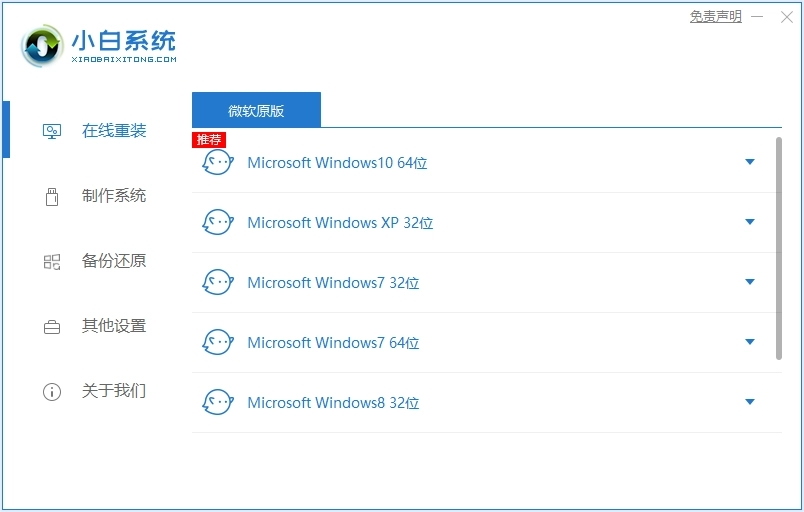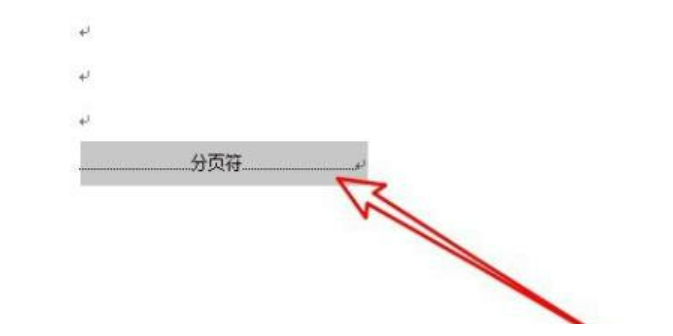驱动人生怎么重装系统
驱动人生是一款比较好用的驱动安装与系统检测软件,它可以帮助我们一键安装硬件需要的驱动,那么很多用每股的电脑在使用过程中出了故障问题,需要重装操作系统该如何操作,接下来小编就来告诉大家驱动人生重装系统教程。
工具/原料:
系统版本:win10系统
品牌型号:联想扬天M51-80A-ISE
软件版本:驱动人生
WEEX交易所已上线平台币 WEEX Token (WXT)。WXT 作为 WEEX 交易所生态系统的基石,主要用于激励 WEEX 交易平台社区的合作伙伴、贡献者、先驱和活跃成员。
新用户注册 WEEX 账户、参与交易挖矿及平台其他活动,均可免费获得 WXT 空投奖励。
方法/步骤:
驱动人生重装系统教程:
1、点击打开驱动人生,点击右侧栏中的系统重装。
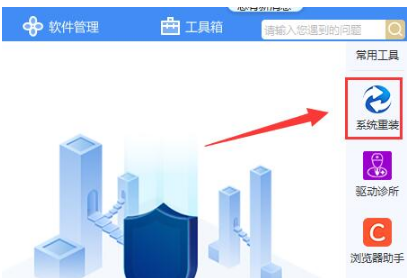
2、点击选择左边的一键重装。
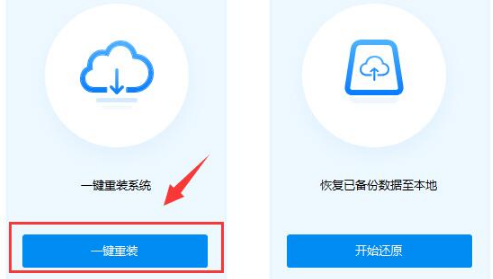
3、耐心等待环境监测完毕,点击“下一步”
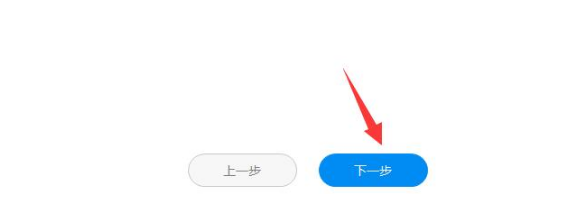
4、在其中选择我们想要安装的系统版本。
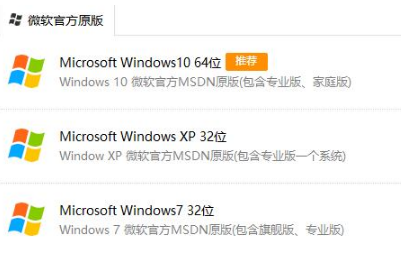
5、选择完成后,点击“安装此系统”,再点击“下一步”
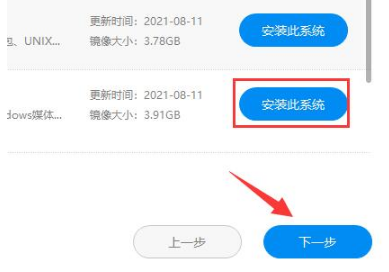
6、选择我们需要备份的文件,如果没有的话就不勾选。
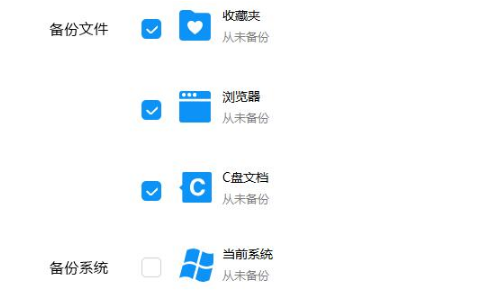
7、点击“下一步”,软件将会自动为你开始下载系统镜像文件了。
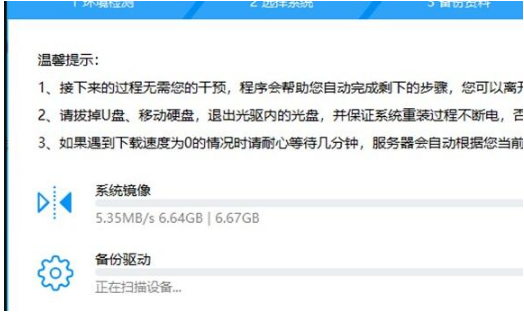
8、安装过程会自动重启电脑两次,等待最后一次重启完成,即可完成系统的重装了。
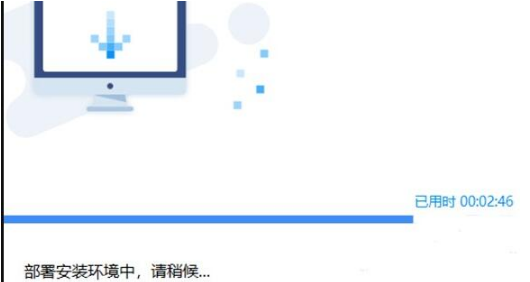
总结:
以上就是驱动人生重装系统教程啦,学会的小伙伴们现在就可以去尝试重装自己的系统啦。
本站资源均来源于网络或网友投稿,部分资源未经测试,难免存在BUG,所有资源只限于学习研究,不得商用。如使用本站下载的资源造成任何损失或发生侵权行为,均与本站无关。如不接受本声明请勿下载!本站资源如有侵权,请联系QQ:497149677核实后立即删除!
最客资源网 » 驱动人生怎么重装系统
最客资源网 » 驱动人生怎么重装系统